
AMD, 2020 yılı itibari ile yeni bir driver sistemine geçiş yaptı ve uygulamalarının arayüzünde değişiklik yaptı. Eğer AMD ekran kartına sahipseniz ve henüz driver güncellemesini gerçekleştirmediyseniz, bu güncellemeyi nasıl yapmanız gerektiğini bu yazımızda açıklayacağız.
Ekran kartı ve işlemci üreticisi olan AMD’nin ekran kartına sahip olan kullanıcılar, bilgisayarlarına sürücü yükledikten sonra AMD Radeon Settings’e sahip oluyorlar. Radeon Settings, birçok ayarın yapılmasına imkan vermesiyle birlikte güncellemelerin kontrolünü yapmanızı da sağlıyor. AMD tarafından yayınlanan güncellemeler de bu platform üzerinden yüklenebiliyor.
AMD, 2020 yılı itibariyle AMD Radeon Settings’te yeni bir arayüz sistemine geçti ve arayüz baştan aşağı değişikliğe uğradı. Ekran kartı gibi son derece önemli bir parçanın en önemli işlemi olan güncellemeleri nasıl yapmanız gerektiğini eğer ki bilmiyorsanız bu performans kayıplarına sebebiyet veren büyük bir problem olabilir ancak sorun değil zira haberimizi bitirdiğiniz zaman nasıl başarıyla güncelleme yapılacağını öğrenmiş olacaksınız.
AMD ekran kartı driver güncelleme nasıl yapılır?
- AMD Radeon Settings’e giriş yapın,
- Ayarlar simgesine tıklayın
- Karşınıza çıkan ekranın sol tarafından güncelleştirmeleri kontrol edin,
- İndir’e basarak en son güncellemeyi indirin.
1. AMD Radeon Settings’e giriş yapın
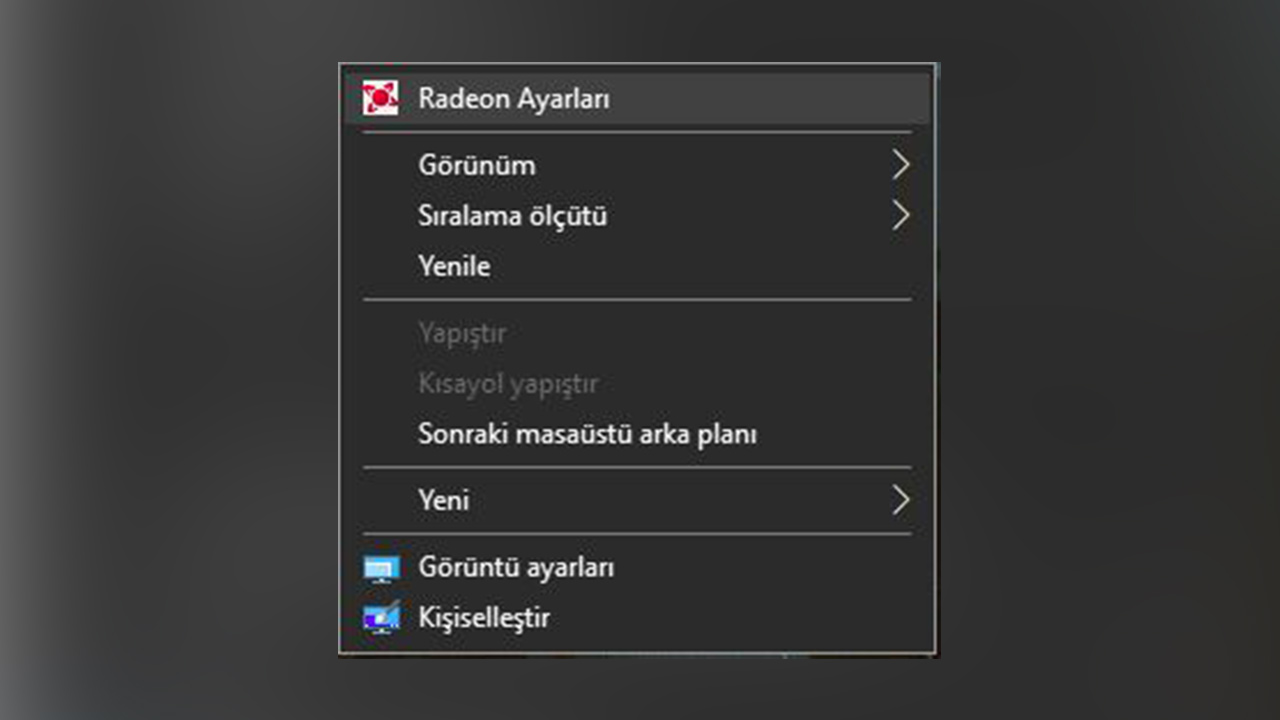
Bilgisayarınızda masaüstü ekranına dönün ve sağ tıklayarak AMD Radeon Settings seçeneğine tıklayınız.
2. Ayarlar simgesine tıklayın
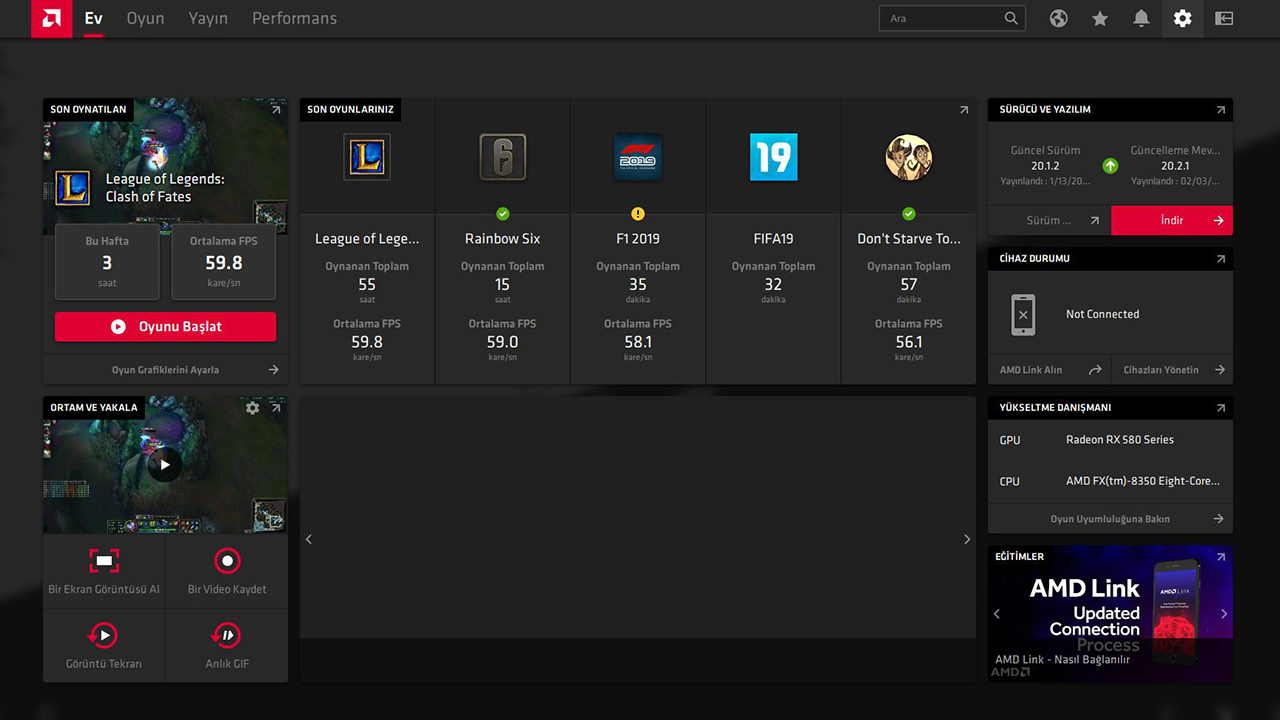
İşlemi tamamladığınız zaman karşınıza genellikle Radeon Settings’in ana ekranı çıkıyor. Bundan sonra da ekranın sağ üst tarafında bulunan Ayarlar simgesine tıklayın.
3. Karşınıza çıkan ekranın sol tarafından güncelleştirmeleri kontrol edin
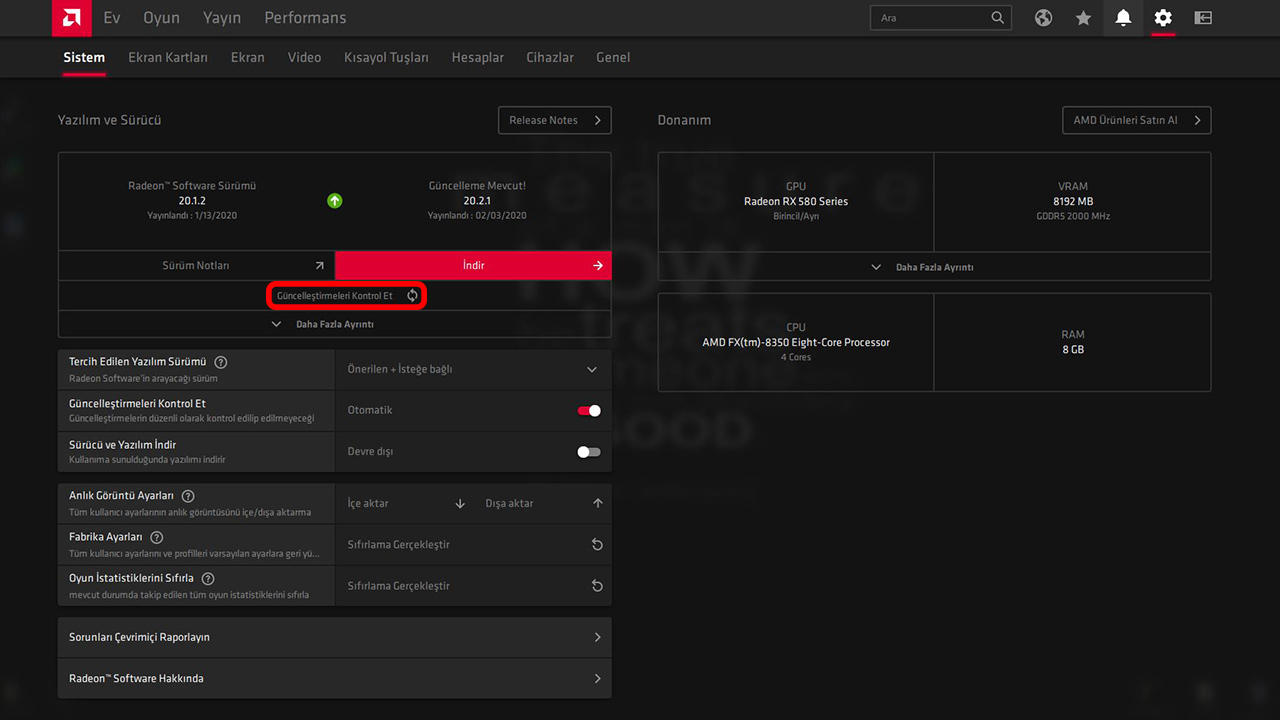
Eğer daha önce güncelleştirmeleri kontrol etmeyi otomatik bir şekilde ayarladıysanız karşınıza direkt olarak son sürüm gelecektir. Fakat bu ayarı otomatik olarak ayarlamadıysanız son güncellemeler karşınıza çıkmayacak.
4. İndir’e basarak son güncelleştirmeyi indirin
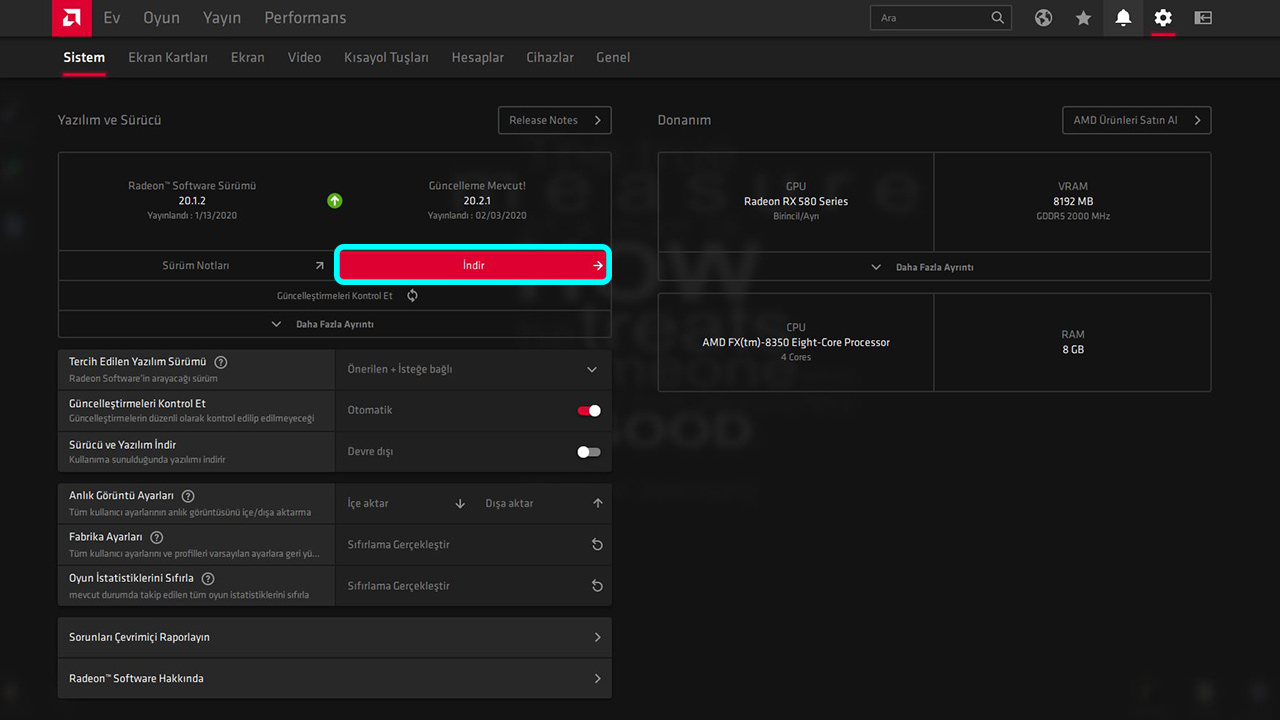
Son adım olarak güncelleştirmeleri kontrol ettikten sonra yapmanız gereken sadece indir tuşuna tıklamak. Bunu da yaptıktan internet hızınıza bağlı olarak 5 ile 15 dakika arasında bir indirme süresi sonucunda driver indiriliyor ve geriye sadece kurulumu yapmak kalıyor. Kurulumun ardından bilgisayarınızı yeniden başlatmayı unutmayın.





























